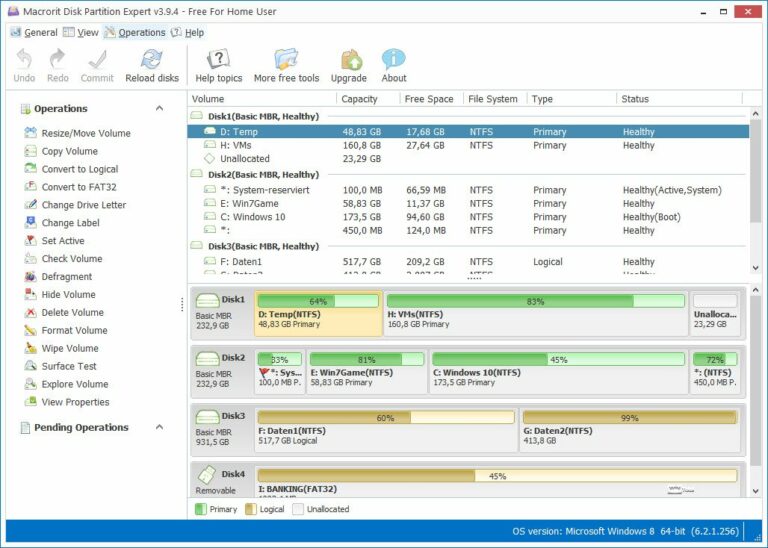Malgré les possibilités étendues de gestion des disques de Windows, les programmes spéciaux de partitionnement restent le premier choix lorsqu’il s’agit de créer et de gérer des disques et des partitions. Pourtant, les versions de base et gratuites proposées par de nombreux fabricants offrent déjà une gamme de prestations parfois considérable, comme le montre notre test comparatif.
Actualisé : Consultez également notre nouveau test Gestionnaire de partitions pour Windows 10 : comparaison des fournisseurs de logiciels gratuits.
Pourquoi devrais-je me soucier des partitions ? C’est la question que se posent peut-être certains utilisateurs qui n’ont jamais été confrontés à ce sujet jusqu’à présent et qui se sont contentés de l’installation standard de Windows ou des paramètres prédéfinis par le fabricant de l’ordinateur.
Les raisons d’adapter les partitions d’un disque dur sont multiples : installer un autre système d’exploitation ou séparer le système d’exploitation et les données en stockant ses propres fichiers sur une partition séparée ne sont que deux des possibilités. En créant plusieurs partitions, il est également possible d’influencer le degré de fragmentation en créant une partition séparée pour les lecteurs avec de nombreux accès en écriture, typiquement pour les fichiers temporaires, le cache du navigateur et autres, et en adaptant les indications de chemin dans le panneau de configuration ou dans les programmes eux-mêmes.
Avec la gestion des disques, Windows propose certes déjà un outil permettant de gérer les disques et les partitions. Mais son utilisation n’est pas très intuitive et ses possibilités sont très limitées. Ainsi, les partitions existantes ne peuvent être réduites que de moitié, quel que soit leur degré d’occupation, les types de partitions ne peuvent pas être convertis et bien d’autres choses encore.
Pour ceux qui prévoient de telles utilisations, il vaut mieux utiliser des partitionneurs spéciaux, dont nous avons dressé la liste dans les nombreuses o, archives logicielles de WinTotal. Le déménagement d’un disque dur vers un autre de plus ou moins grande capacité, par exemple un SSD, est également le cas d’utilisation idéal pour les programmes de partitionnement, qui sont souvent accompagnés d’assistants spéciaux pour ce travail.
Table des matières
Le marché détermine le prix
Aux débuts de Windows 95, des programmes comme Partition Magic étaient une révolution, car ils permettaient d’éditer des partitions existantes, de les déplacer et bien plus encore sous une interface graphique.
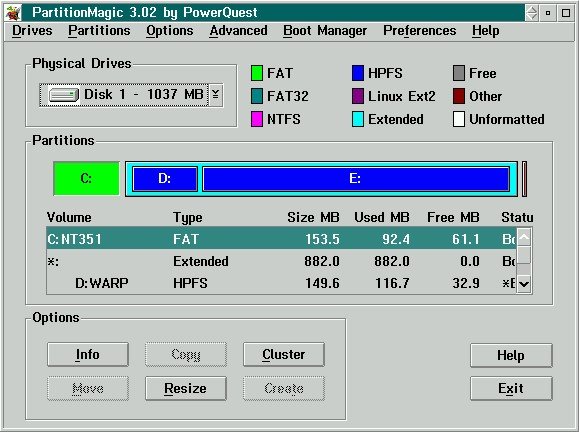
Ce programme a disparu du marché après le rachat de PowerQuest (également connu pour son Drive Image, révolutionnaire à l’époque) par Symantec. A partir de là, le Disk Director d’Acronis a longtemps été la référence.
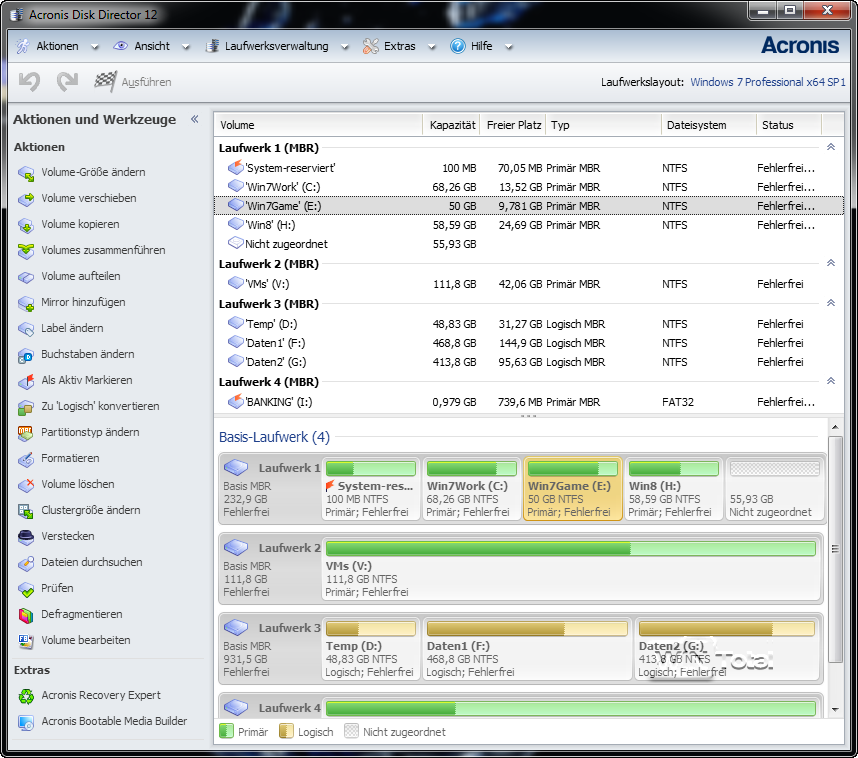
Dans notre test comparatif des programmes d’image, nous avions déjà constaté que de plus en plus de fabricants, principalement asiatiques, s’imposent sur le marché avec des solutions spéciales autour des disques durs et proposent même en général ces programmes gratuitement dans une version de base. Cela vaut également pour les programmes de partitionnement, de sorte que la question se pose de savoir si les solutions gratuites ne sont pas suffisantes pour la plupart des utilisateurs et si le surcoût d’un produit de détail classique tel qu’Acronis Disk Director, mentionné précédemment, en vaut encore la peine.
Un choix restreint mais judicieux
Pour notre sélection, nous n’avons pas pris en compte tous les programmes qui peuvent gérer des partitions. Le marché n’est plus guère clair dans ce domaine. Notre choix s’est donc porté sur des représentants connus ou moins connus qui fonctionnent sous Windows, qui se sont distingués positivement lors de notre pré-test et dont la version de base est gratuite. Il s’agit de MiniTool Partition Wizard Free, AOMEI Partition Assistant (PA) Standard Edition, EaseUS Partition Master Free, Paragon Partition Manager Free Edition et Macrorit Disk Partition Expert Free Edition. En complément, nous avons également inclus GPARTED, car cette solution Linux est utilisée par de nombreux systèmes de secours et a justement fait connaître des distributions de secours connues comme Parted Magic.
Gratuit, mais ?
Toutes les solutions Windows présentées ici ont en commun le fait que toutes les fonctions ne sont pas activées dans l’édition gratuite et que le fabricant ne propose donc l’une ou l’autre fonctionnalité que dans une édition supérieure payante. Le test comparatif a toutefois montré que la richesse des fonctions et des possibilités varie considérablement d’un fabricant à l’autre. Ce que le fabricant A ne propose que dans une version payante fait encore partie de l’étendue des fonctions de la version gratuite chez le fabricant B. Nous avons donc résumé les fonctionnalités constatées dans un tableau récapitulatif à la fin du texte, qui n’a toutefois pas la prétention d’être exhaustif, car les fabricants peuvent modifier et étendre ces fonctionnalités à tout moment.
Les fonctions de base comprennent l’agrandissement, la réduction, le déplacement, la suppression et la création de partitions, qu’il s’agisse d’un schéma MBR ou GPT. Les fonctions telles que la division ou la fusion de partitions, la modification du type de partition (primaire ou logique), le clonage ou la migration de disques, l’alignement, la suppression sécurisée de partitions, la dissimulation ou la récupération de partitions perdues, la réparation du MBR, la conversion du système de fichiers ou la modification de l’ensemble du schéma de partitionnement de MBR à GPT ou inversement ne sont plus standard. Même un support de démarrage est disponible gratuitement pour certains programmes. Tous les fabricants demandent cependant de l’argent si l’utilisateur souhaite également gérer des supports de données dynamiques avec l’outil. Les candidats se distinguent également par la taille maximale des supports de données pris en charge (en règle générale 8 To). Pour le reste, les performances sont très variées.
MiniTool Partition Wizard Free 9.1
MiniTool Partition Wizard Free est sur le marché depuis un certain temps déjà et peut se targuer d’une histoire couronnée de succès. Le programme s’oriente vers une répartition et une utilisation classiques.

L’étendue des fonctions de MiniTool Partition Wizard est déjà énorme dans sa version gratuite (utilisation privée) et surpasse en fait presque tous les autres candidats de ce champ de test.
L’utilisateur peut effectuer à peu près toutes les tâches relatives aux partitions. L’outil ne doit s’adapter qu’à la fusion de partitions ou à la modification de la taille des clusters, ce qui est toutefois supportable au vu des autres fonctions et de l’utilisation.
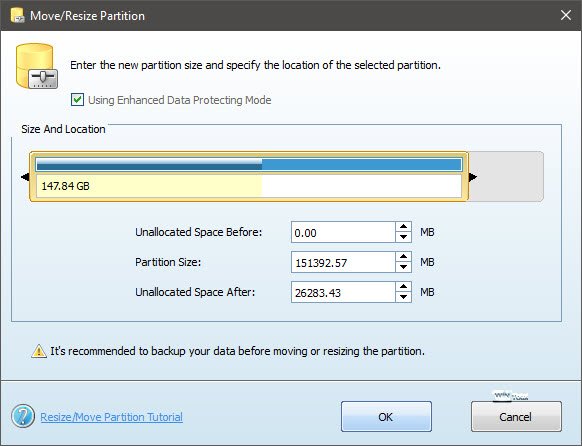
Outre le support de démarrage gratuit basé sur Linux, l’un des points forts est l’assistant de migration, qui permet de déplacer le système sur un autre disque dur ou SSD sans trop d’efforts.
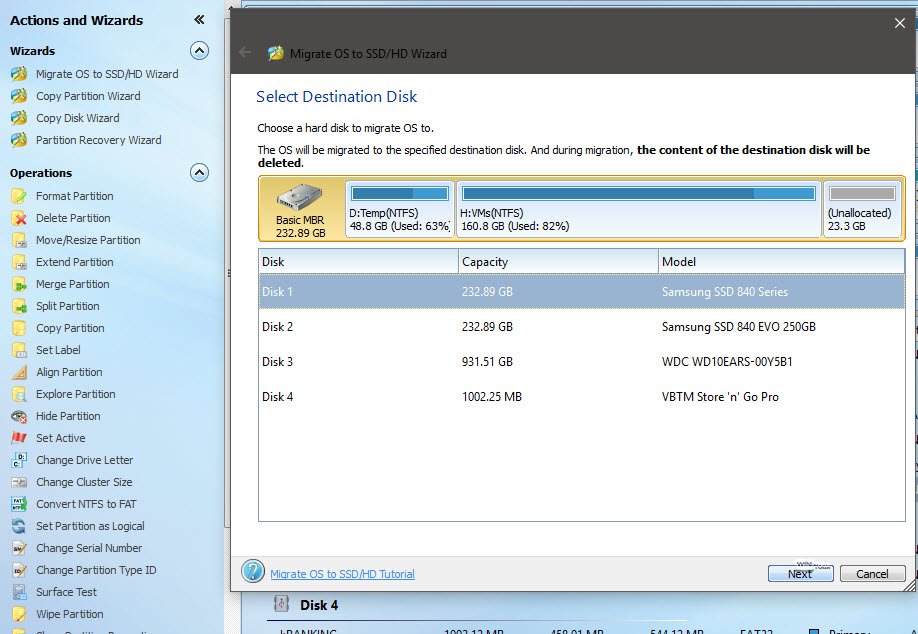
L’utilisateur indique le système source et le disque dur cible. L’assistant offre encore la possibilité d’ajuster les tailles des partitions sur la cible elle-même ou par l’utilisateur. Lorsque tout a été copié, il suffit de modifier l’ordre de démarrage dans le BIOS/UEFI et Windows devrait démarrer depuis le nouveau disque dur/SSD. Nous avons testé cela avec plusieurs systèmes et n’avons en aucun cas fait naufrage. Outre la migration, des partitions et même des disques entiers peuvent être simplement copiés.
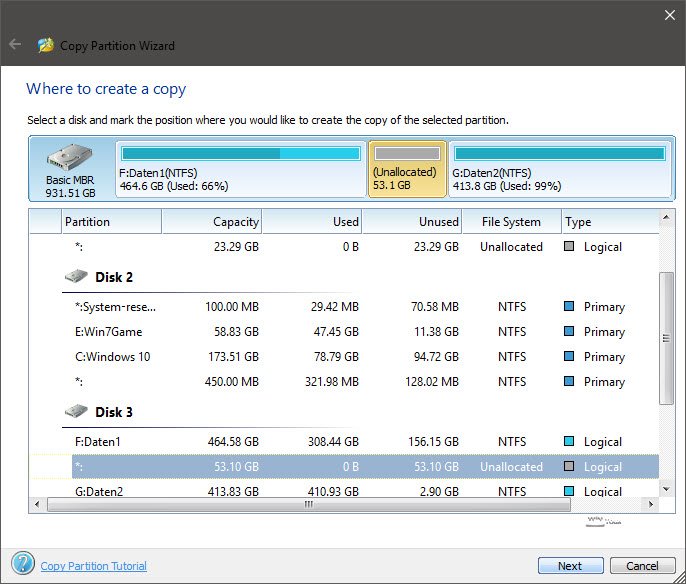
Nous avons également beaucoup apprécié la possibilité d’effacer en toute sécurité des disques et des partitions, c’est-à-dire de faire écraser toutes les zones de mémoire.
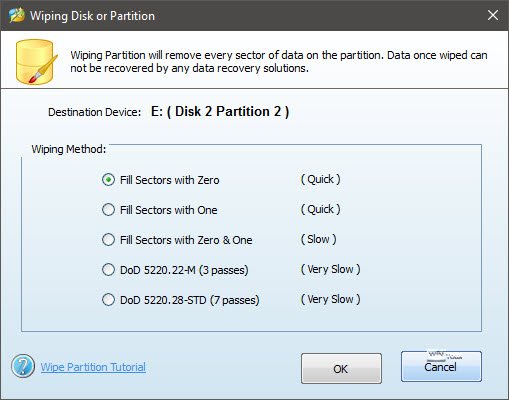
Sur son site web, le fabricant propose des tutoriels pour de nombreuses tâches, qui ne sont malheureusement – comme le programme principal – disponibles qu’en anglais. De notre point de vue, cela ne constitue un inconvénient que si l’on est totalement en guerre avec la langue anglaise, car : Comme le montrent les autres candidats, les interfaces utilisateur en allemand ne garantissent pas une « vraie » langue allemande.
AOMEI Partition Assistant (PA) Standard Edition 6.0
AOMEI Partition Assistant, contrairement au MiniTool Partition Wizard, peut être utilisé à des fins commerciales même dans sa version gratuite. L’interface utilisateur s’oriente vers les standards de l’industrie, mais est également disponible en allemand.
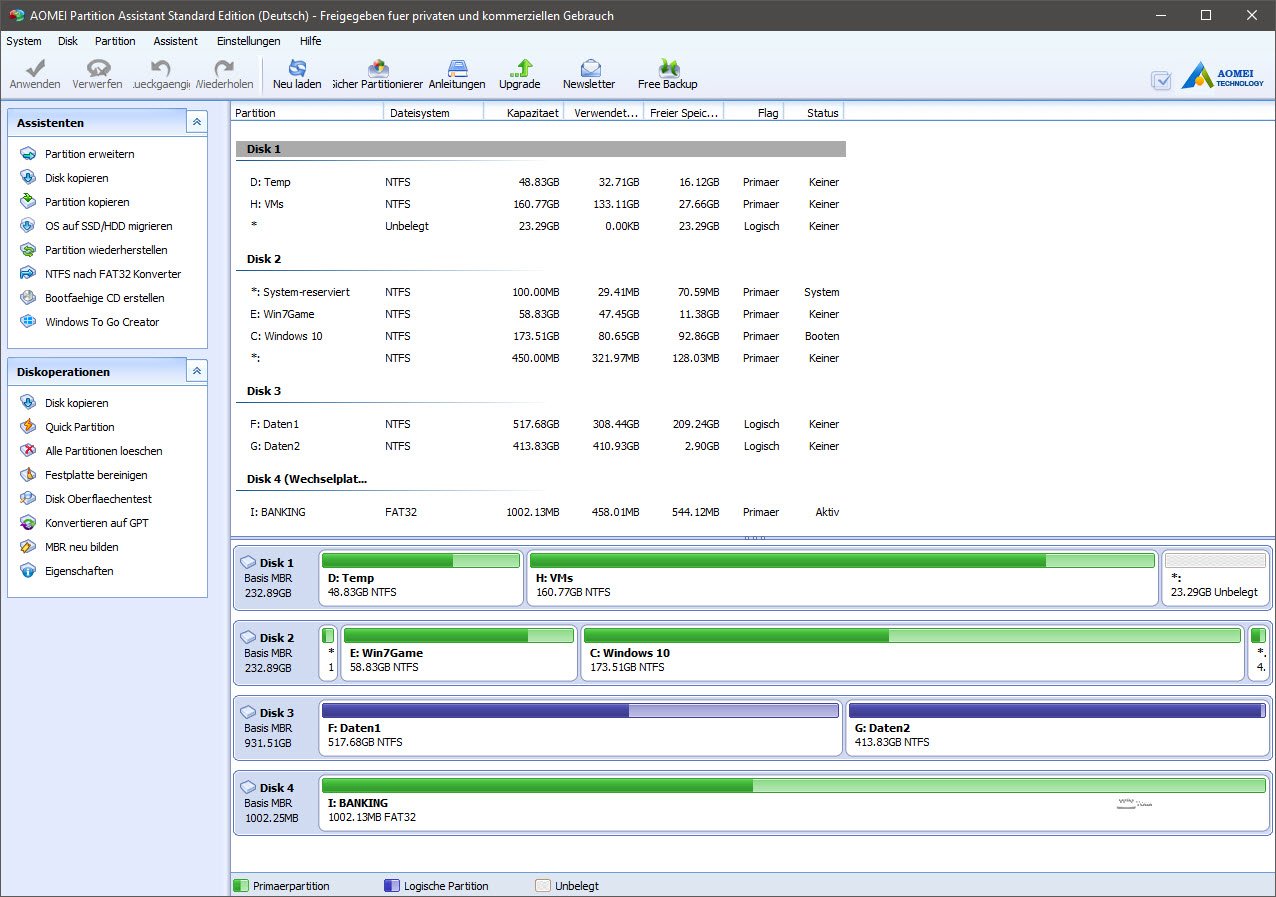
En y regardant de plus près, la traduction est toutefois un peu maladroite et l’aide déjà à nouveau en anglais. Au moins, le programme peut être utilisé par des utilisateurs qui ne lisent pas l’anglais. Les fonctionnalités du programme sont bonnes, mais l’utilisation est loin d’être aussi élégante que celle de MiniTool Partition Wizard Free, par exemple.
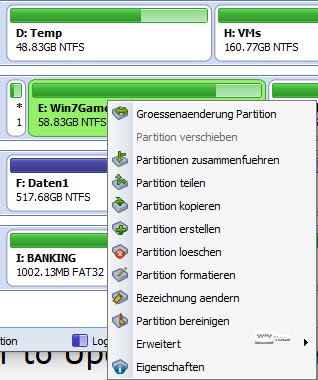
Une migration vers un SSD/HDD est également possible avec Partition Assistant.
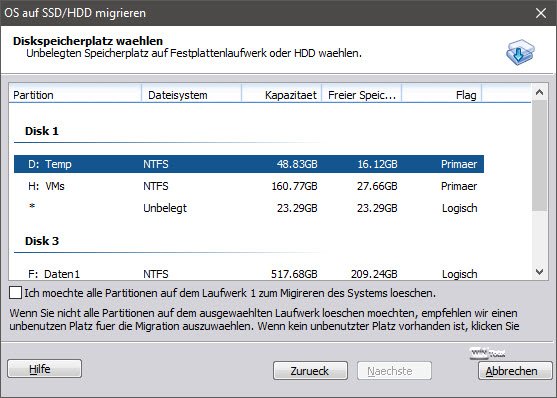
AOMEI Partition Assistant n’apporte pas directement un support de démarrage – il mise plutôt sur Windows ADK. Avec un support d’installation de Windows et l’ADK pour le système en question, un assistant crée un Windows de secours (PE) amorçable et y intègre AOMEI Partition Assistant. Le système peut également être créé sur USB.
EaseUS Partition Master Free 11.9
EaseUS n’est pas non plus un inconnu dans le secteur des outils pour disques durs et connaît un grand succès avec son Todo Backup comme solution d’image et de sauvegarde, et même gratuitement dans la version de base. Il n’est donc pas étonnant que le fabricant propose également son programme de partitionnement EaseUS Partition Master dans différentes éditions, dont une version « Free » gratuite.
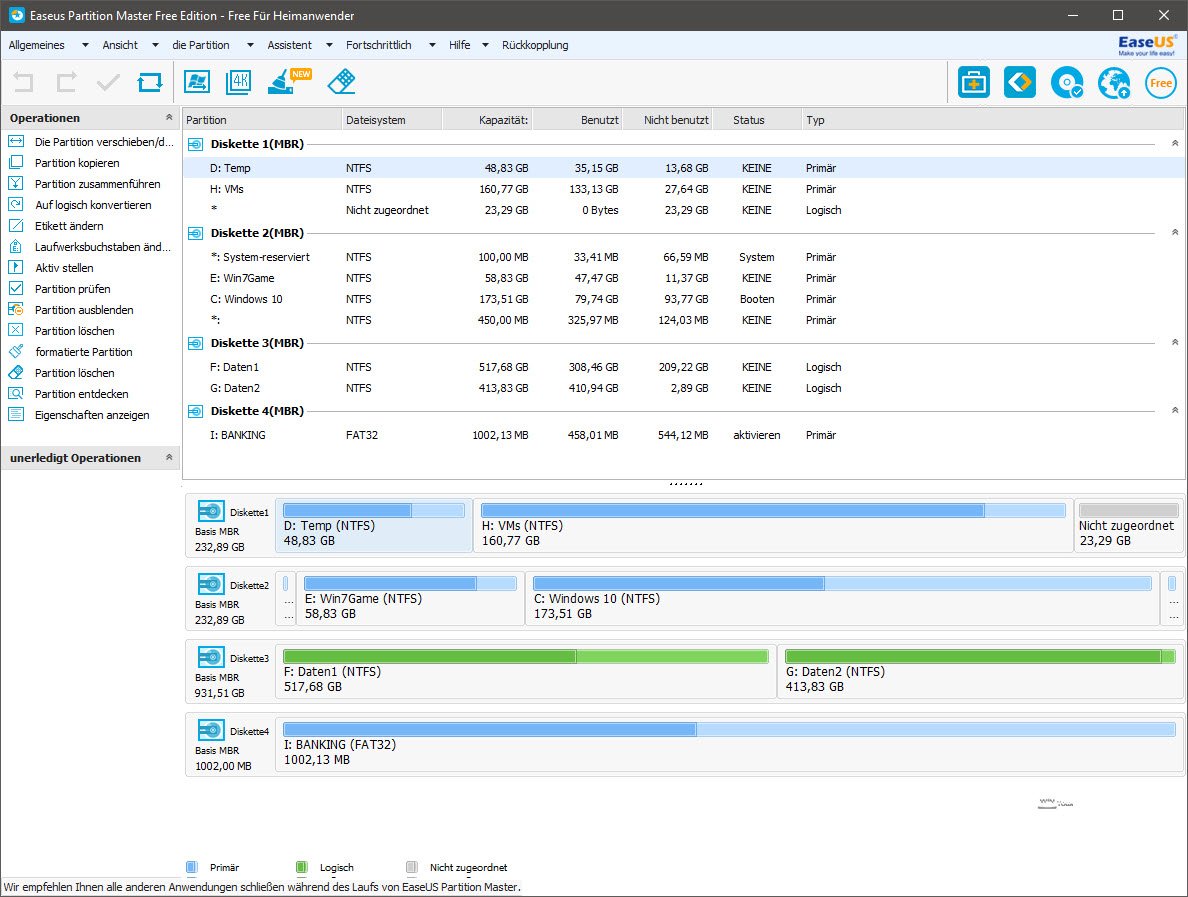
L’interface est moderne, d’une structure identique à celle des autres concurrents. EaseUs propose également un guidage de l’utilisateur en allemand, mais doit encore nettement s’améliorer sur ce point. La traduction automatique a été privilégiée et des termes comme Label ont été traduits en « étiquette » ou Explore Partition en « découvrir la partition ». L’aide en ligne en allemand est encore moins claire, car des termes comme « Pendelflügel » (aile de pendule) montrent que ce ne sont pas des professionnels de la langue qui ont travaillé ici. La localisation coûte du temps et de l’argent.
Du point de vue de l’étendue des fonctions, la variante gratuite est déjà bonne, mais elle ne propose pas de migration ni de support de démarrage, ce qui s’avère être un net désavantage par rapport aux concurrents.
Paragon Partition Manager Free Edition
Avec Partition Manager Free Edition, Paragon propose une version très allégée de son produit à prix plein Paragon Partition Manager Professional, mais peut surtout se targuer d’une très bonne traduction. Une bonne localisation est ici payante.
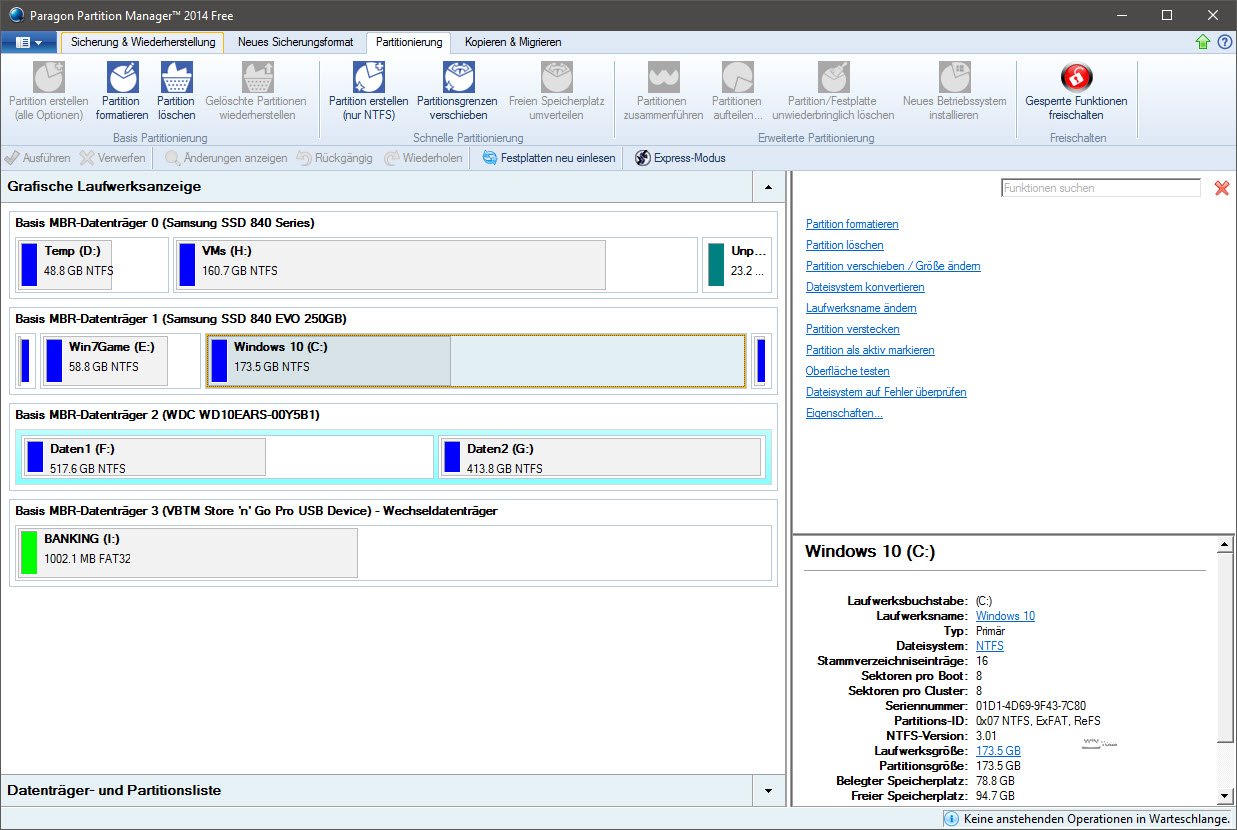
En revanche, il souffre d’une utilisation en partie trop compliquée si l’on prend les autres concurrents comme référence.
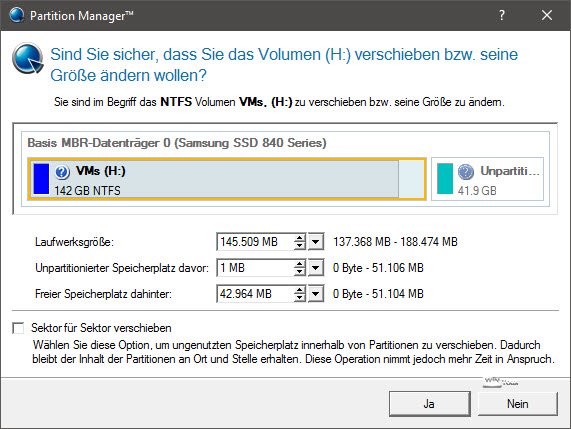
L’étendue des fonctions est également si limitée que nous ne pouvons pas vraiment recommander la variante gratuite. Seul le support de HFS+ (Apple) est une caractéristique unique.
Macrorit Disk Partition Expert Free Edition
Macrorit nous était inconnu jusqu’à présent, mais offre avec son Partition Expert dans l’édition Pro payante un outil vraiment fonctionnel. En revanche, l’édition gratuite possède certes une interface agréable en anglais, mais ne propose que des fonctions de base. Pas de clonage, pas de migration – il manque également un support de démarrage à cet outil par ailleurs fiable, qui peut même être utilisé de manière portable sans installation.
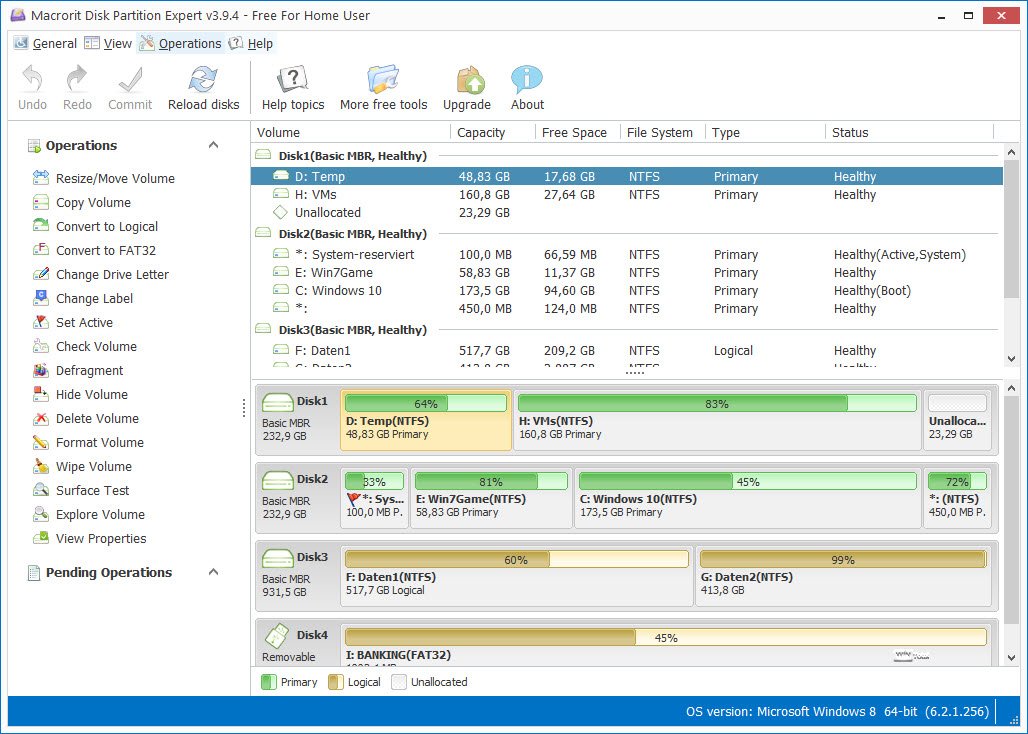
Et Linux ?
GParted, l’éditeur de partition GNOME, fait partie de nombreuses distributions Linux, comme par exemple la célèbre collection d’urgence Parted Magic, qui ne peut plus être téléchargée que pour une somme modique. Le LiveCD de GParted est une version de GNOME Partition Editor (GNU Parted) directement démarrable à partir du CD, complétée par un noyau Linux amorçable et des pilotes pour différents systèmes de fichiers. Avec GNU Parted, vous pouvez partitionner des disques durs, redimensionner des partitions, supprimer, déplacer, créer, copier et bien plus encore via une interface graphique.
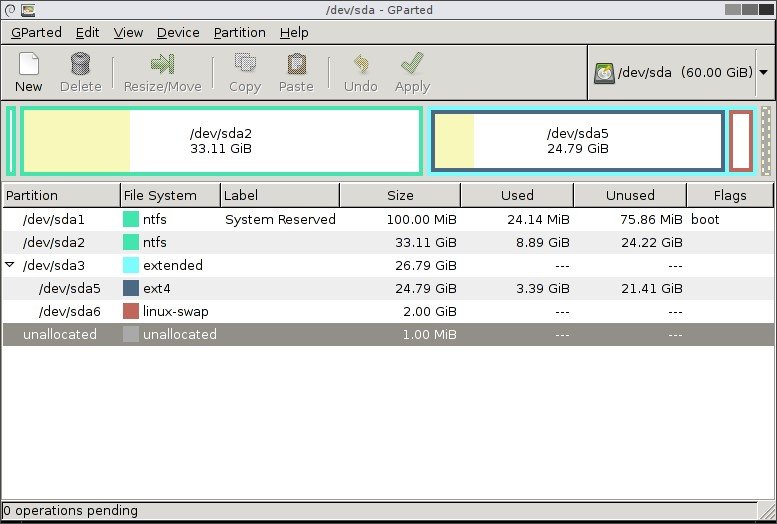
L’utilisation semble un peu désuète et compliquée par rapport aux représentants de Windows. En revanche, aucun autre programme de partitionnement ne propose une offre aussi large de systèmes de fichiers pris en charge, de sorte que cet outil convient surtout aux utilisateurs qui utilisent d’autres plates-formes que Windows.
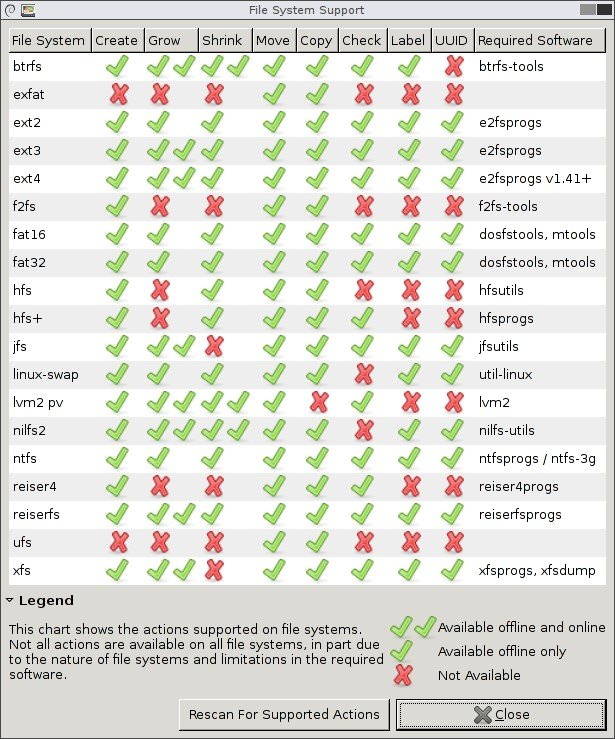
Tableau des fonctionnalités
Les fonctionnalités peuvent changer dans les éditions supérieures payantes, varie selon les fabricants.
| MiniTool Partition Wizard gratuit | Macrorit Disk Partition Expert Free Edition | AOMEI Partition Assistant (PA) Standard Edition | EaseUS Partition Master Free | Paragon Partition Manager Free Edition | |
| Prise en charge GPT/UEFI | oui, avec conversion en MBR et vice versa | oui | oui, avec conversion en MBR et vice versa | oui | oui |
| Systèmes de fichiers | NFTS, FAT | NFTS, FAT | NTFS, FAT, exFAT/ReFS, Ext2/Ext3/Ext4, Bitlocker, lecteurs de partition de disque virtuel dans VMware, Virtual Box et Virtual PC, etc. | NTFS, Fatz, Ext2/Ext3/ ReFS | NFTS/FAT/HFS+ |
| Limite du disque dur | 8 TO | n.d. | 16 TB | 8 TO | n.a. |
| Changer de taille | oui | oui | oui | oui | oui |
| Déplacer | oui | oui | oui | oui | oui |
| Partager | oui | non | oui | non | non |
| Fusionner | non | non | oui | oui | non |
| Modifier la taille du cluster | non | non | non | non | non |
| Changer le type de partition | oui | oui | non | oui | non |
| Convertir | NTFS<>FAT | non | NTFS<>FAT | NTFS<>FAT | NFTS/FAT/HFS+ |
| Volumes dyn. | non | non | non | non | non |
| Clonage | oui | non | oui | oui | non |
| Migration vers HD/SSD | oui | non | oui, systèmes MBR uniquement | non | non |
| Support de démarrage | oui (téléchargement) | non | oui, Windows ADK et assistant de support USB | non | non |
| Correction de l’alignement | oui | oui, lors de la création | oui | oui | non |
| Supprimer en toute sécurité | oui | oui | non | oui | non |
| Réparer le MBR | oui | non | oui | non | non |
| Se cacher | oui | oui | oui | oui | oui |
| Restaurer | oui | oui | oui | oui | oui |
| Modifier la lettre de lecteur | oui | oui | oui | oui | oui |
Conclusion
Pour nous, une chose est sûre : MiniTool Partition Wizard est le premier choix lorsqu’il s’agit de partitions sous Windows. Une utilisation géniale, de nombreuses possibilités et même un support de démarrage complètent parfaitement ce freeware. AOMEI Partition Assistant (PA) Standard Edition et EaseUS Partition Master Free sont également de bons candidats, même s’il manque surtout au dernier un support de démarrage d’urgence. L’utilisation portable (sans installation préalable) de Macrorit Disk Partition Expert Free Edition fait de cet outil l’assistant idéal pour les tâches standard, dans la mesure où l’on n’a pas besoin des fonctions comme la migration, qui ne sont disponibles que dans la variante Pro payante. Nous déconseillons toutefois le représentant de Paragon. Le reste du test offre tout simplement trop de « plus », de sorte que seule la bonne localisation ne peut plus rien sauver ici. Mais le test montre surtout que les représentants gratuits suffisent déjà pour de nombreuses tâches. Une constatation que nous avions déjà faite lors de notre comparaison des programmes d’image.
Graphique d’introduction : pixabay, © WerbeFabrik, CC0 Public Domain
![]()